In diesem einfachen Pixel-Tutorial lernst du, wie man ein Pixel-Art-Fernseher erstellt! Wir werden die verschiedenen Schritte durchgehen, um dein eigenes Fernseher-Design aus Pixeln zu erstellen!


Bist du bereit, dein eigenes Pixel-Art-Fernseher zu entwerfen? Das Erlernen, wie man ein süßes Pixel-Art-Fernseher zeichnet, ist beliebter denn je! Ob du ein einfaches Pixel-Art-TV-Sprite für dein Simulationsspiel erstellen möchtest oder vielleicht einfach ein neues süßes Pixel-Art-Fernseher als Teil deiner Elektronik-Sammlung in den sozialen Medien teilen willst, dieses Pixel-Art-Tutorial hilft dir, ein Pixel-TV schnell und einfach zu erstellen.
Wie man ein Pixel-Art-Fernseher erstellt
Dies sind die grundlegenden Schritte, um ein Pixel-Art-Fernseher zu erstellen:
- Wähle eine Pixel-Art-Software wie Adobe Photoshop oder Mega Voxels
- Erstelle ein 32×32-Pixel-Raster
- Skizziere eine Umrandung für die Form des Fernsehers
- Fülle die Farbe des Pixel-Art-Fernsehers ein
- Ziehe einen Schatten auf den Fernseher, um Tiefe zu erzeugen
- Fülle den Hintergrund mit Farbe
Jetzt, da du mit den grundlegenden Schritten zur Erstellung eines Pixel-Art-Fernsehers vertraut bist, werden wir jeden Schritt visuell durchgehen, damit du ihn leicht nachverfolgen kannst.
If you are completely new to pixel art we recommend reading our post How to Create Pixel Art: Beginner’s Tutorial
Wähle eine Pixel-Art-Software
In diesem Anfänger-Tutorial zeigen wir dir die Schritte, um dein eigenes Pixel-Art-Fernseher zu entwerfen, unabhängig davon, welche Pixel-Editor-Software du bevorzugst. Bevor wir beginnen, musst du wissen, wie man ein Raster erstellt und das Bleistiftwerkzeug in der von dir gewählten Software verwendet. Sobald du dein Pixel-Art-Fernseher erstellt hast, kannst du es in anderen Spielen wie Minecraft oder Software wie Unity Game Engine verwenden. Wir bieten Tutorials für die folgenden Pixel-Art-Editoren an, also wähle den, mit dem du dich am wohlsten fühlst:
- Mega Voxels Pixel Art Tutorials
- Adobe Photoshop Tutorials
- Aseprite Tutorials
- Adobe Illustrator Tutorials
Want to see what pixel art software is best for you? Read our post Top Free Pixel Art Software
Erstelle ein Raster
Zu Beginn werden wir ein einfaches 32×32-Pixel-Raster verwenden, um ein kleines Pixel-Art-Fernseher zu zeichnen. Das Erstellen von 32×32 Pixel-Art ist eine gängige Größe, wenn man Pixel-Art erstellt, besonders für Projekte wie Videospiele. Achte darauf, dass dein Canvas auf die Farbe Weiß (#FFFFFF) eingestellt ist. Dies wird unser Canvas sein, auf dem wir unser Pixel-Art-Fernseher zeichnen. Dein Fernseher-Pixel-Art-Raster sollte ein Canvas haben, das ungefähr so aussieht:

Skizziere eine Umrandung für den Fernseher
Als nächstes werden wir die Umrandung für den Fernseher, auch Fernseher genannt, erstellen, damit wir die Gesamtform für unser Pixel-TV bekommen. Wähle dazu die Farbe Schwarz (#000000) und aktiviere das Bleistiftwerkzeug in deinem Editor. Da dies die Gesamtform bestimmt, kannst du die Umrandung gerne an dein Spiel oder Kunstprojekt anpassen. Als Anleitung kannst du die Umrandung verwenden, die wir unten für unseren Fernseher erstellt haben, oder, wie zuvor erwähnt, kannst du gerne deine eigene gestalten.
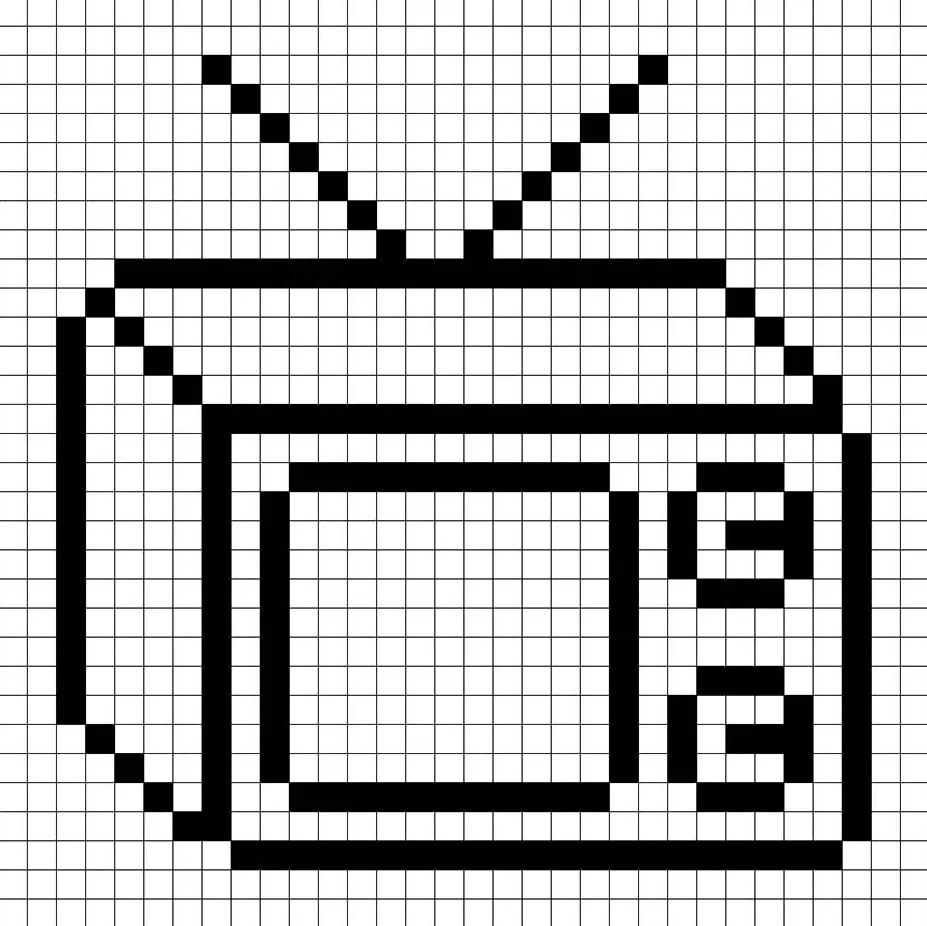
Fülle die Farbe ein
Jetzt, da du eine Umrandung für dein Pixel-Art-Fernseher erstellt hast, fügen wir etwas Farbe hinzu, damit es auffällt. Fülle den Hauptbereich des Fernsehers mit Braun (#844F1C) und den Bildschirm mit Lila (#67434D). Die Regler am Fernseher werden Grau (#827272). Versuche, das Bild unseres 8-Bit-Pixel-Art-Fernsehers unten nachzubilden.
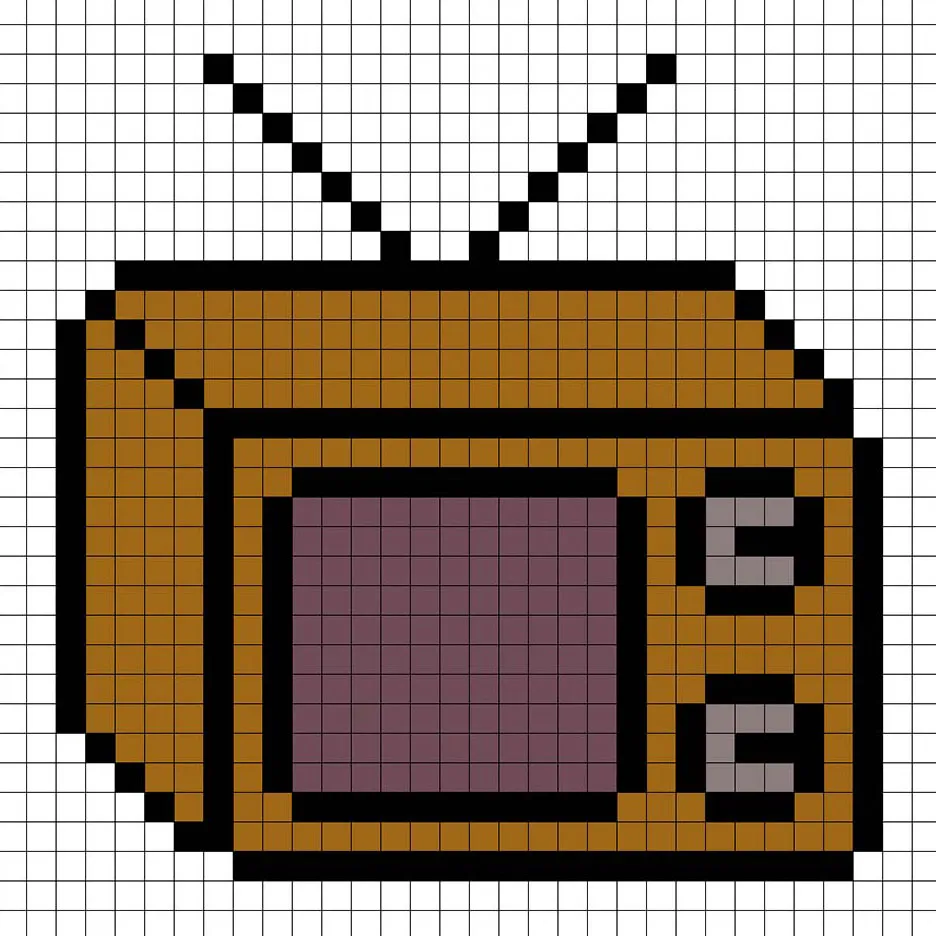
Ziehe die Schattierungen
Wenn du Pixel-Art erstellst, gibt es grundsätzlich zwei Teile der Schattierung: die Highlights und die Schatten. Wir beginnen mit den Schatten. Wir werden einen Schatten auf unser 32×32 Pixel-Art-Fernseher anwenden, indem wir eine einzelne Farbe verwenden. Diese Farbe wird auf den unteren Teil des Fernsehers angewendet. Denke daran, für den Schatten des Fernsehergehäuses ein dunkleres Braun zu verwenden (#5A3019). Wir fügen auch ein dunkleres Lila (#462E35) an der Unterseite des Bildschirms des Fernsehers hinzu. Versuche, die Position der Schatten im Bild unten nachzubilden.

Jetzt, da du die Grundidee hast, werden wir weiterhin etwas Tiefe zu unserem Fernseher hinzufügen, um ihm ein 3D-Gefühl zu verleihen. Lass uns ein Highlight erstellen, indem wir das gleiche Braun wie im Hauptteil des Fernsehers verwenden, aber diesmal gehen wir heller (#C37428). Denke daran, dass dies nicht genau die gleiche Farbe sein muss – dies ist eine Gelegenheit, das Fernsehen nach deinem eigenen Geschmack zu gestalten. In unserer Version haben wir auch die Vorderseite des Bildschirms hervorgehoben. Verwende unser Bild als Anleitung für deinen Fernseher.
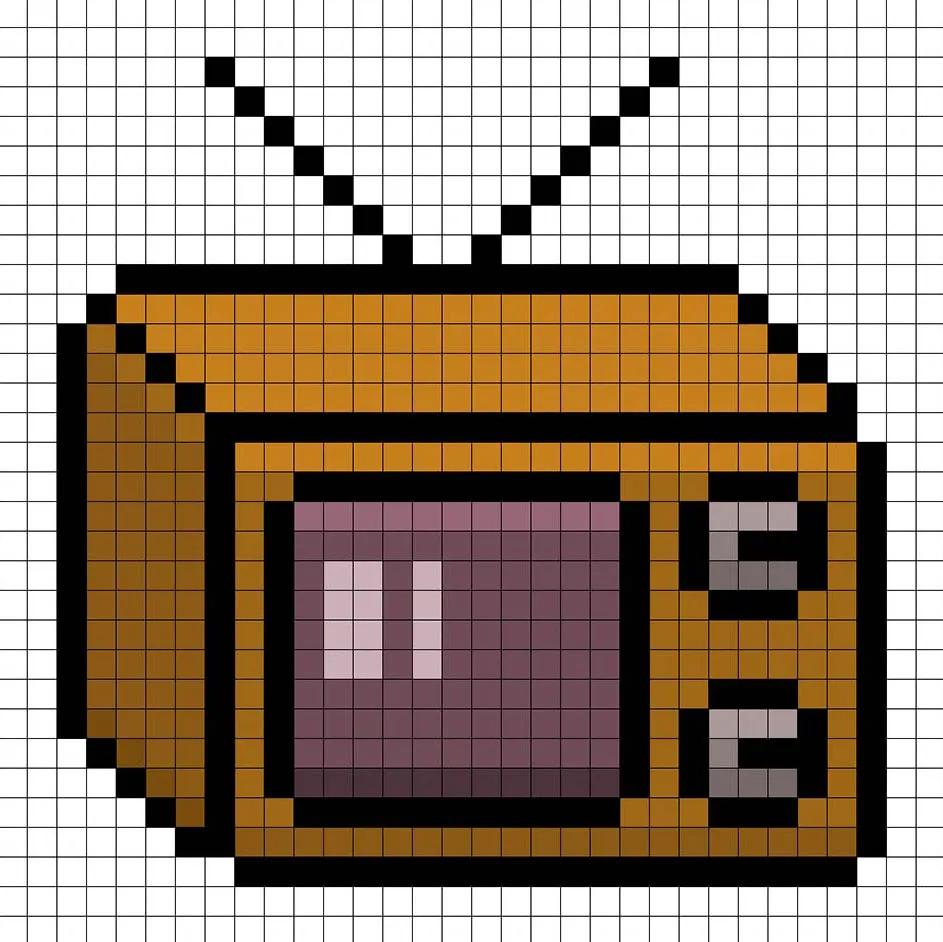
Super! Wenn du mit deinen Schatten und Highlights auf deinem Fernseher zufrieden bist, schaue dir dein endgültiges Bild an. Um deinen Pixel-Art-Fernseher zu sehen, kannst du die Rasterlinien ausschalten, um sicherzustellen, dass dir das Endergebnis gefällt.

Fülle die Hintergrundfarbe
Zum Schluss ändern wir die Hintergrundfarbe unseres Fernseher-Sprites, um das Pixel-Art-Fernseher richtig hervorzuheben. Wähle das Farbeimer-Werkzeug in deinem Editor. Gib als Farbe ein sehr helles Blau (#BCEAFE) ein. Klicke dann einfach auf den weißen Bereich außerhalb des Pixel-Fernsehers.
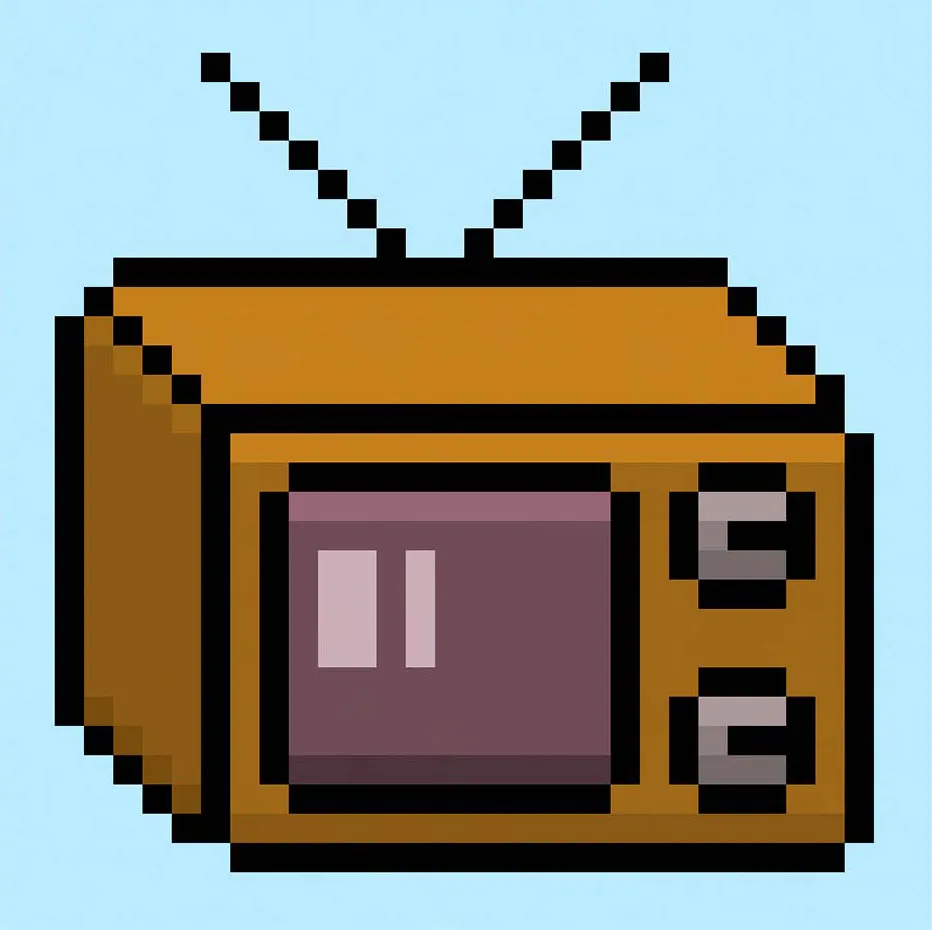
Was kommt als Nächstes?
Herzlichen Glückwunsch! Du weißt jetzt, wie man dein eigenes Pixel-Art-Fernseher erstellt. Mega Voxels bietet einen 3D Pixel Art Maker an, mit dem du traditionelle 2D-Pixel in 3D-Pixel umwandeln kannst. Versuche, verschiedene Fernseher-Typen zu erstellen, wie z.B. einen Flachbildfernseher.
Bonus: Erstelle ein 3D Pixel-Art-Fernseher

Jetzt, wo du dein eigenes Pixel-Art-Fernseher gezeichnet hast, kannst du es mit Mega Voxels in 3D umwandeln. Lade einfach die kostenlose Mega Voxels-App für iOS oder Android herunter.
Importiere dann das Pixel-Art, das du gerade erstellt hast, über die Schaltfläche “Datei hinzufügen” auf der Seite “Meine Galerie”. Und das war’s! Mega Voxels verwandelt dein Pixel-Art-Fernseher automatisch in ein 3D-Pixel-Art-Fernseher.
Nun kannst du 3D-Drehvideos deines 3D-Pixel-Art-Fernsehers erstellen und dein Auto sogar in Augmented Reality ansehen!




